Arka Plan Gürültüsünü Kaldırmak için OBS Gürültü Kapısı Nasıl Kullanılır
OBS Studio'nun en tatmin edici özellikleri arasında arka plan gürültüsünü azaltmak veya dilerseniz tamamen ortadan kaldırmak için kullanılan Gürültü Kapısı yer alıyor. Ancak birçok kullanıcı, bu özelliği doğru şekilde kullanma konusunda hiçbir fikri olmadığı için zorluk yaşıyor. Bu nedenle, bu yazının tamamı, değerli ipuçları ve bir alternatifin yanı sıra, kristal netliğinde ses elde etmek için bunları nasıl optimize edeceğinizi öğrenmeniz için OBS Gürültü Geçidi ayarlarını inceleyecektir. O halde vakit kaybetmeyin ve hemen okumaya başlayın!
Kılavuz Listesi
OBS Studio'daki Gürültü Kapısı Nedir? OBS'de Gürültü Kapısı ile Arka Plan Gürültüsü Nasıl Kaldırılır Mikrofon ve Ses Kalitesinin Nasıl Artırılacağına İlişkin Daha Fazla İpucu Yüksek Kaliteli Ses Kaydetmek için OBS Noise Gate'e En İyi Alternatif OBS Gürültü Geçidi Filtresi hakkında SSSOBS Studio'daki Gürültü Kapısı Nedir?
Videonuzdaki istenmeyen arka plan gürültüsünün ne kadar sinir bozucu olabileceğini biliyorsunuz; bu nedenle yayıncılar bu gürültüleri azaltmaya odaklanıyor. Noise Gate OBS yalnızca tıklama veya trafik gibi aşırı gürültüleri ortadan kaldırmakla kalmaz, aynı zamanda mikrofonunuzun yakınında yapabileceğiniz istenmeyen sesleri de engeller. Ayrıca özellik, ses seviyelerini değerlendirerek ses geçişini başlatmak ve izin vermek için yeterli bir eşik kazanıp kazanmadıklarını belirler.
OBS Noise Gate ayarlarını doğru bir şekilde yapılandırdıktan sonra sessizliğiniz sırasında mikrofonunuz tarafından herhangi bir giriş algılanmamalıdır. Bu meydana geldiğinde, kapanma eşiğinin etkinleştirildiği anlamına gelir. Bu nedenle, en iyi gürültü kapısı ayarlarını elde etmek için kapalı ve açık eşikler, tutma ve bırakma süreleri ve saldırı gibi parametreleri değiştirmeniz gerekir. Bu ayarlar, video projelerinizde belirgin bir gürültü azaltma elde etmenize yardımcı olabilir. Kullanabileceğiniz özellikler şunlardır:
1. Eşiği Kapat
Hiçbir sesin geçemeyeceğini belirten seviye. Giriş bu eşiğin altına düştüğünde kapı kapatılır, yani hiçbir sesin geçişine izin verilmez.
2. Eşiği Aç
Bu OBS Gürültü Geçidi özelliği sesin geçmesine izin verir. Sinyal bu eşiği aştığında kapı açılır ve sesin geçmesine izin verilir.
3. Saldırı Süresi
Giriş açık eşiği geçtikten sonra kapının tamamen erişilebilir olması için gereken süre. Ne kadar kısa sürerse, kapı o kadar hızlı açılacak ve sesin anında geçmesine izin verilecek, saldırı süresi ne kadar uzun olursa ses de o kadar doğal olacaktır.
4. Bekleme Süresi
Bu süre, sinyal açık eşiği aştıktan sonra OBS Gürültü Kapısının ne kadar süre açık kalacağını belirler. Sesteki hızlı değişikliklerin hoş karşılanmadığı durumlarda ses seviyesinden tasarruf etmede yardımcı olabilir.
5. Yayın Süresi
Giriş sinyali kapalı eşiğin altına düştüğünde kapının tamamen kapanması için geçen süredir. Ne kadar kısa sürerse kapı o kadar hızlı kapanır ve bu da ani kesintilere yol açabilir. Bu arada süre ne kadar uzun olursa ses de o kadar doğal olur.
OBS'de Gürültü Kapısı ile Arka Plan Gürültüsü Nasıl Kaldırılır
Noise Gate OBS'nin fonksiyonlarıyla birlikte nasıl çalıştığını öğrendikten sonra gürültüyü azaltmak için nasıl kullanılacağını anlamak artık çok daha zahmetsiz olacaktır. OSB Studio'daki yerleşik ses filtresi doğrudan ana ekranda bulunabilir; İstenmeyen sesleri gidermeniz gereken gürültülü ortamlarda OBS Noise Gate filtresini kullandığınızdan emin olun. İzlenecek adımlar şunlardır:
Aşama 1.OBS Studio'yu başlattığınızda ana arayüzden "Ses Mikseri"ni bulun ve ses ayarlarını değiştirmek için "Ayarlar" butonuna tıklayın. Daha sonra listeden "Filtreler" seçeneğini seçin ve kullanmak istediğiniz ses filtresini seçin.
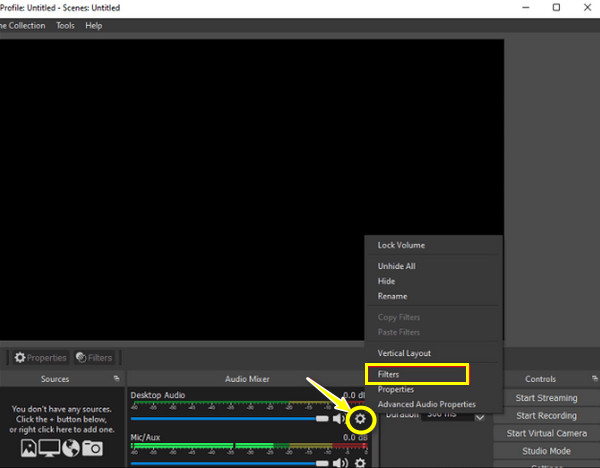
Adım 2."Ekle" düğmesine tıklayarak ilerleyin ve listeden bir filtreye karar verin. "Gürültü Kapısı" seçeneğini seçtiğinizden ve ses düzeyi aralığına ait olmayan sesleri tamamen filtrelemek için ayarlarını doğru şekilde yaptığınızdan emin olun.
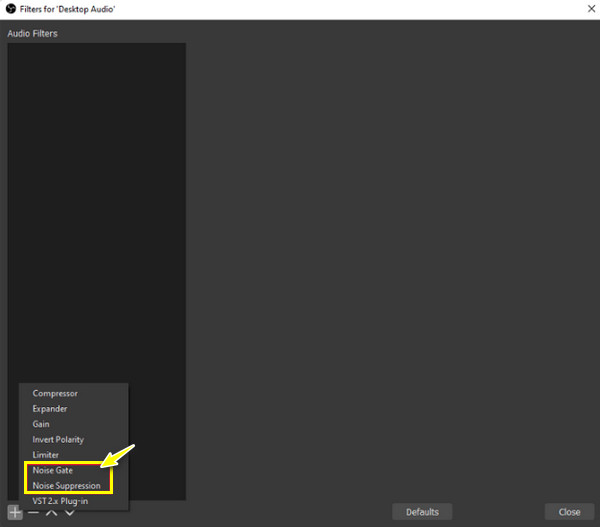
Aşama 3.Bundan sonra değişiklikleri uygulamak için "Kapat" düğmesini tıklayın. Şimdi OBS "Gürültü Kapısı" filtresinin videonuza doğru şekilde uygulanıp uygulanmadığını kontrol edin.
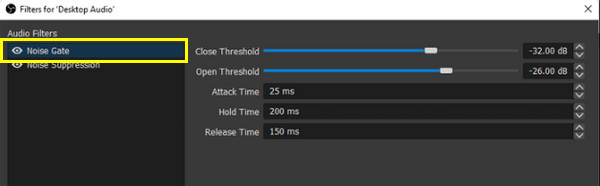
Mikrofon ve Ses Kalitesinin Nasıl Artırılacağına İlişkin Daha Fazla İpucu
Arka plandaki gürültüleri azaltmak için OBS Gürültü Geçidi özelliğini nasıl kullanacağınızı anladınız mı? Eğer öyleyse, sahip olduğunuz ses kalitesinden emin olmanız güzel bir şey. İçinde ses ayarlarını doğru şekilde değiştirmenin yanı sıra OBS, birçok ayar mikrofonunuzla ilgilidir. Bu nedenle, ses kalitenizin izleyicilerinizi hayal kırıklığına uğratmayacağından emin olmak için bazı hızlı ipuçlarını burada bulabilirsiniz.
1. En İyi Yayın Ekipmanını Alın
Mükemmel mikrofon seçimi kaliteli ses sağlar. Sesleri almaya daha duyarlı, doğru kutup düzenine sahip bir mikrofon aramayı düşünün. Sesi iyileştirmek için şok montaj parçaları ve patlama kalkanları gibi aksesuarlara da yatırım yapmayı düşünebilirsiniz.
2. Doğru Mikrofon Mesafesine Sahip Olun
Mikrofonunuzu sizden uygun mesafeye konumlandırın. Mikrofonun 6 ila 12 inç arasında olması durumunda insanlar en yüksek sonuçları alacaktır.
3. OBS Gürültü Kapısını Kullanın
Bu özellik, klavye tıklamaları, trafik, konuşmalar vb. gibi istenmeyen sesleri ortadan kaldırmak için kullanışlıdır. -26,00dB açık ve 32,00dB yakın eşiğiyle başlayabilirsiniz.
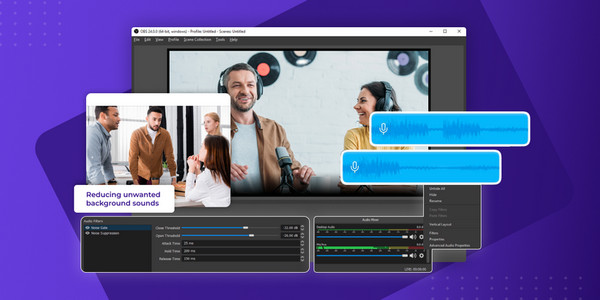
4. OBS Kompresörünü değiştirin
Size daha tutarlı ve profesyonel ses veren bir video yayını sağlayacak temel bir mikrofon filtresi.
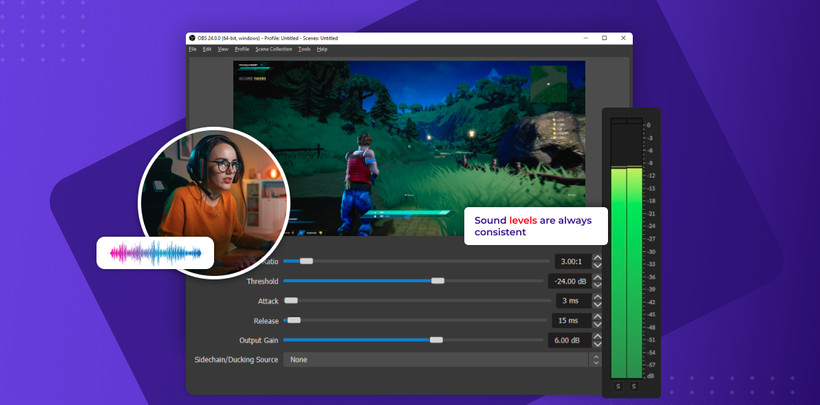
5. OBS Gürültü Bastırma Özelliğini Kullanın
Gürültü Geçidi OBS ile birlikte gürültü bastırma, arka plan seslerini daha da fazla ortadan kaldırmanıza olanak tanır. Önerilen başlatma ayarları -30 dB civarında olacaktır.
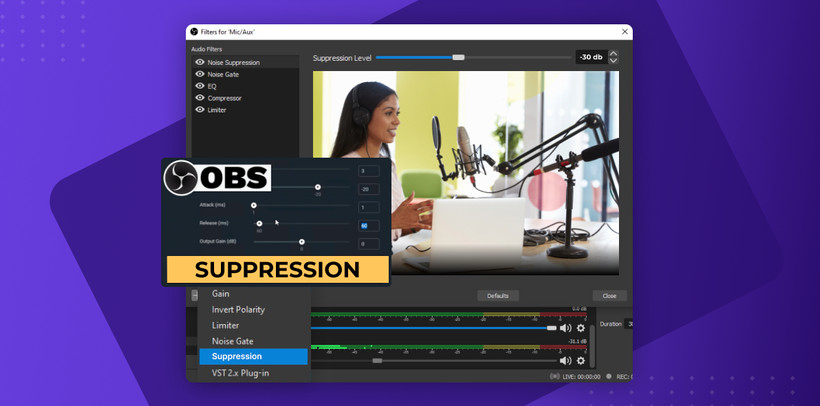
6. OBS Kazancını Ekleyin
Bu OBS kayıt ayarı Mikrofonunuzun ses seviyesini artıracağı veya azaltacağı için çok fazla değişiklik yapmanıza gerek kalmayacaktır.
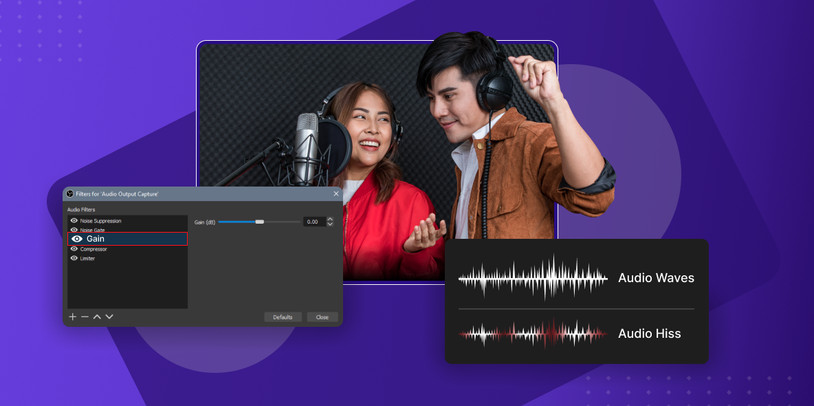
Yüksek Kaliteli Ses Kaydetmek için OBS Noise Gate'e En İyi Alternatif
OBS Gürültü Kapısı hakkındaki her şeyi öğrenirken eğleniyor musunuz? O zaman kesinlikle alternatifin keyfine varacaksınız AnyRec Screen Recorder arka plandaki gürültüleri etkili bir şekilde azaltma olanağı sunar. Videonuzdaki gürültülerden kurtulma süreci boyunca bu programda zorlu bir öğrenme eğrisi yaşanmayacaktır. Trafikten kaynaklanan istenmeyen sesler, yakın konuşmalar, fare ve klavye tıklamaları vb. olsun, gürültü engelleme özelliği bunları kolayca ortadan kaldıracak ve size kristal netliğinde ses sunacaktır. OBS Noise Gate'e bir alternatif sunmanın yanı sıra, Sistem Sesi ve Mikrofon seçenekleri gereksinimlerinize göre ses ayarlarının değiştirilmesi de desteklenmektedir.

Yalnızca sesi kaydedin veya mikrofon ve sistem sesiyle ekranı yakalayın.
Ses sesini iyileştirmek için gürültü engelleme ve mikrofon geliştirme.
Yüksek kaliteli sesi dışa aktarmak için ses seviyesini, formatı, kaliteyi ve diğer ayarları yapın.
Gürültülü istenmeyen parçaları düzeltmek için en iyi OBS Gürültü Kapısı alternatifi.
100% Güvenli
100% Güvenli
Aşama 1.Açmakla başlayalım AnyRec Screen Recorder önce bir bilgisayardan veya mikrofondan ses kaydetmek için "Ses Kaydedici"ye gidin.
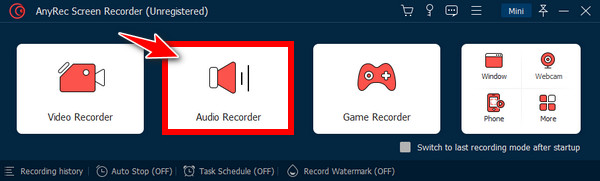
Adım 2.Bilgisayar sesini yakalamak için "Sistem Sesi" veya sesli anlatımlar yapmak için "Mikrofon" seçeneği gibi "Ses" seçeneklerini etkinleştirin. Taleplerinize göre bunları etkinleştirin.
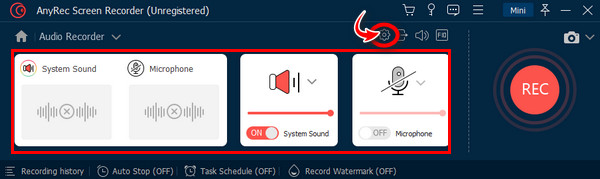
Aşama 3.Daha sonra farenizi "Ayarlar" düğmesinin üzerine getirin ve "Ses" ayarlarını yapabileceğiniz bir pencere açmak için üzerine tıklayın. Burada "Gürültü Engelleme" ve "Mikrofon Geliştirme" özelliklerini etkinleştirebilirsiniz.
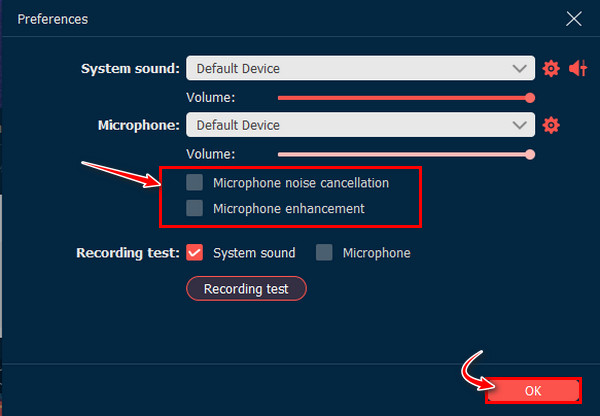
Adım 4."Ses Kaydedici" ana ekranına dönülürse; Hazır olduğunuzda başlamak için "REC" düğmesine tıklayın. Son olarak kayıtları kaydetmek için "Durdur" düğmesine tıklayın.

OBS Gürültü Geçidi Filtresi hakkında SSS
-
OBS Gürültü Kapısı için en iyi eşik ayarları nelerdir?
Önerilen eşik ayarları ortam sesinin hemen ötesinde ve nefeslerin altındadır; Vokaller için en iyi ayar 1-3 ms'dir, bu da kapıyı çok hızlı bir şekilde devreye sokar, ancak ses doğal görünecektir.
-
OBS'de kayıt yapmadan önce şok montaj parçalarına ve patlama kalkanlarına ihtiyacım var mı?
Kayıttan önce her ikisi de gerekli olmasa da, mikrofonunuzun alabileceği gereksiz gürültüyü azaltmak istiyorsanız şok montajı ve patlama kalkanının kullanılması daha güvenlidir. Ancak bu ekipmanı kullanmanıza gerek kalmadan istenmeyen sesleri azaltmak için OBS Gürültü Kapısını da kullanabilirsiniz.
-
OBS arka plan gürültüsünü gidermeyi doğru şekilde nasıl kullanabilirim?
Ana ekranda "Ses Karıştırıcı"yı bulduktan sonra sistem ve mikrofon için ses ayarlarını yapın. Daha sonra "Ayarlar" butonuna tıklayarak "Filtreler"e gidin ve eklemek istediğiniz filtreleri seçin.
-
OBS Gürültü Bastırma ne kadar etkilidir?
Büyük miktardaki gürültü için etkili değildir ancak fanlardan gelen gürültü veya diğer çevresel gürültüler de dahil olmak üzere yalnızca hafif arka plan gürültüsünü azaltmada etkilidir.
-
Gürültüyü azaltmak için OBS Gürültü Geçidi veya OBS Gürültü Bastırma özelliğini kullanmalı mıyım?
Ne tür bir ses hedeflediğinize bağlı olduğu için bu size kalmış. Gürültü, sesi istemediğiniz şekilde engelliyorsa Gürültü Geçidi filtresini kullanın.
Çözüm
Arka plandaki gürültüler dikkat dağıtıcı olsa ve içerik kalitesini düşürse de Noise Gate OBS Studio ile bu istenmeyen sesleri hızlı bir şekilde ortadan kaldırabilir ve kristal netliğinde ses elde edebilirsiniz. Artık Noise Gate OBS'nin program içindeki diğer filtrelerle birlikte nasıl çalıştığına dair geniş bir anlayışa sahipsiniz. Ancak yine de OBS programını kullanmakta tereddüt ediyorsanız alternatifini deneyin, AnyRec Screen RecorderSes kayıtlarınız için gürültü engelleme ve geliştirme özellikleri sunan. Bugün deneyin ve istediğiniz sesi elde edin!
100% Güvenli
100% Güvenli
